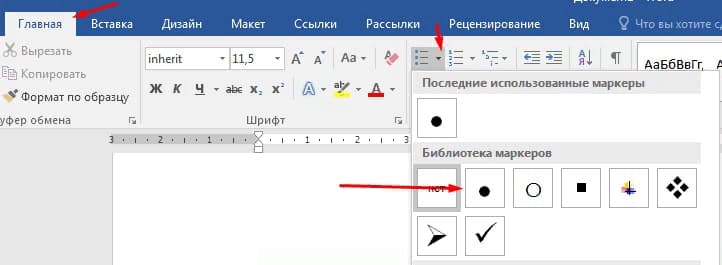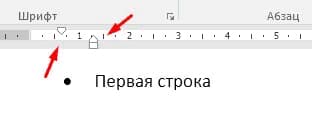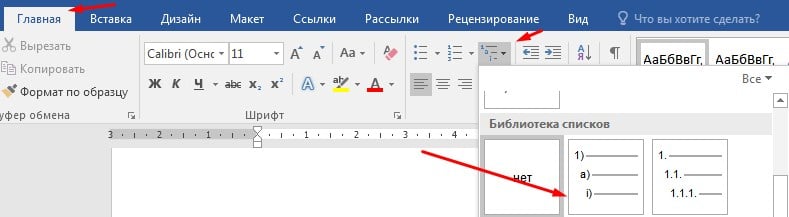Как нумеровать список в ворде
Списки в ворде
Microsoft Word 2016 имеет много нумерованных списков. Они могут принимать форму цифр или букв, которые следуют друг за другом, но они также могут быть предметом настройки. Узнайте, как создать индивидуальный список, который будет соответствовать вашим потребностям в структурировании контента.
Маркированный список в ворде
Шаг 1. Выделите текст который хотите промаркировать если текста еще нет просто поставьте курсор в, то место где хотите видеть список;
Шаг 2. Перейдите на вкладку «Главная» ленты word и в группе «Абзац» найдите маркеры, кликните радом с ними на стрелочку и выберите нужный вид маркера;
Шаг 3. Возле появившегося маркера введите нужный текст, для создания следующего маркера просто нажмите Enter.
Шаг 4. Если вы хотите уменьшить или увеличить отступ между маркером и текстом, просто поставьте курсор в ваш маркированный список и сверху на линейке переместите ползунки как вам необходимо. Если линейки сверху нет, то перейдите на вкладку «Вид» и поставьте галочку напротив «Линейка»
Нумерованный список в ворде
Шаг 1. Выделите текст который хотите пронумеровать, если текста еще нет просто поставьте курсор в, то место где хотите видеть список;
Шаг 2. Перейдите на вкладку «Главная» ленты word и в группе «Абзац» найдите нумерация, кликните радом с ними на стрелочку и выберите нужный тип нумерации;
Шаг 3. Возле появившегося цифры введите текст, для создания следующего нумерованной строки просто нажмите Enter.
Многоуровневый список в word
Многоуровневый список в ворде может состоять из цифр, алфавитов и маркеров, расположенных на разных уровнях. Вы можете использовать многоуровневые списки, чтобы разбить список на его иерархии или подпункты. Word 2016 предоставляет нам специальную кнопку на ленте для создания многоуровневого списка.
Шаг 1. Установите курсор в документ где хотите видеть многоуровневый список, перейдите в ленту на вкладку «Главная» и выберете там «Многоуровневый список»;
Шаг 2. Заполните первую строчку, перейдите на следующую использую Enter появится вторая промаркированная строчка чтобы сделать ее многоуровневой нажмите клавишу «TAB» таким способом можно создать столько уровней сколько вам необходимо.
Шаг 3. Нажмите «Shift + Tab», чтобы отменить и перейти на элемент более высокого уровня.
Примечание: вы также можете написать весь список заранее. Выделите его, а затем нажмите кнопку Многоуровневый список. Для выравнивания используйте клавиши Tab и Shift + Tab, чтобы упорядочивать список.
Продолжить нумерацию списка в ворде
Если вы хотите продолжить нумерацию списка word с того места, где вы остановились в предыдущем списке просто добавить новый список и кликните правой кнопки мыши по этому списку далее в контекстном меню выберите «Продолжить нумерацию»
Как включить и отключить функцию автоматического нумерованного списка в Word
Обзор
Эта статья содержит пошаговое руководство по тому, как включить и отключить режим форматирования автоматическим нумерованным списком в Microsoft Word.
По умолчанию функция автоматической нумерации списков включена при первом запуске программы Microsoft Word. Эта функция автоматически применяет форматирование нумерованный список в список, если введите номер (или буква) следуют точку и пробел или символ табуляции в начале абзаца. Например, если ввести 1. или a.введите текст списка и нажмите клавишу ВВОД, Microsoft Word автоматически вставляет следующий номер (или буква) в последовательности, чтобы создать нумерованный список.
Запустите программу Word.
В зависимости от используемой версии Microsoft Word используйте один из следующих методов:
В Microsoft Word 2000 в меню Сервис нажмите кнопку Автозамена.
В Microsoft Office Word 2003 и Microsoft Word 2002 нажмите кнопку Параметры автозамены в меню Сервис.
В Word 2007 выполните следующие действия.
Нажмите кнопку Microsoft Office, а затем нажмите кнопку Параметры Word.
В левой области щелкните Проверка.
В правой области Параметры автозамены нажмите кнопку Параметры автозамены.
На вкладке Автоформат при вводе.
В группе применять при вводе снимите флажок нумерованным спискам и нажмите кнопку ОК.
Запустите программу Word.
В зависимости от используемой версии Microsoft Word используйте один из следующих методов:
В программе Word 2000 щелкните автозамены в меню Сервис.
В Word 2003 и Word 2002 нажмите кнопку Параметры автозамены в меню Сервис.
В Word 2007 выполните следующие действия.
Нажмите кнопку Microsoft Office, а затем нажмите кнопку Параметры Word.
В левой области щелкните Проверка.
В правой области Параметры автозамены нажмите кнопку Параметры автозамены.
На вкладке Автоформат при вводе.
В группе применять при вводе установите флажок нумерованным спискам и нажмите кнопку ОК.
Ссылки
Дополнительные сведения о том, как отключить функции автоматического форматирования в Microsoft Word 2000 щелкните следующий номер статьи базы знаний Майкрософт:
Как 212339 для отключения функции автоматического форматирования Word в Word 2000
Как сделать списки в Ворде (Word), маркированный, нумерованный
В статье разберёмся, как сделать списки в Ворде. Будет показано создание маркированных, нумерованных и многоуровневых списков по инструкции. Они будут нужны для перечисления слов в текстовом редакторе Word.
Списки в Ворде, какие они бывают и зачем они нужны

Например, маркированный список создаётся с использованием различных маркеров для списка. Он начинается с маленькой буквы и заканчивается точкой с запятой. Затем, дальше по тексту перечисляется.
Нумерованный список обозначается в виде чисел и начинается с большой буквы. Например, 1,2,3,4, или римскими цифрами. Что касается многоуровневого списка, он распределяет слова на множество разделов и подкатегорий. Например, Глава 1 подзаголовок 2 и так далее.
Далее, разберём ответ на вопрос, как сделать списки в Ворде. Весь процесс создания списков рассмотрим по порядку.
Как сделать списки в Ворде
Итак, как сделать списки в Ворде? Чтобы их успешно создать, будем придерживаться простой инструкции:
Эту инструкцию в создании списков, мы будем использовать на практике.
Как сделать маркированный список в Ворде
В первую очередь создадим маркированный список. Открываете документ Word с текстом. Далее, нажимаете один раз перед текстом левой кнопкой мыши. Например, в начале предложения. И выбираете правой кнопкой мыши «Маркированный список» (Скрин 1).
На панели управления Ворд он отображается первым из других списков. После его нажатия Вы увидите в тексте точки перед словами (Скрин 2).
Это и будет маркированный список.
Как изменить текст в список
Текст можно изменить в список без использования списков Word. Если у Вас слова написаны в документе сплошным текстом, их можно разделить. Для этого нажимаете один раз мышкой перед словом, которого нужно опустить (Скрин 3).
Далее, жмёте кнопку «Enter» на клавиатуре, чтобы слово опустилось вниз и превратилось в список. Также Вы можете вручную проставить цифры в начале слова или английские буквы.
Как поменять стиль маркированного списка (внешний вид)
Маркированный список можно изменить на другой вид. Чтобы это сделать, нужно выделить текст с маркированным списком. Далее, нажмите на него вверху панели управления списков и выберите подходящий вид списка (Скрин 4).
Там есть разные виды маркированного списка:
И другие доступные варианты. Если нажать на кнопку «Определить новый маркированный список», в другом окне можно установить параметры списка и загрузить свою картинку с компьютера. Нажимаете на раздел «Рисунок» и загружаете новый вид списка.
Как сделать нумерованный список в Ворде
Приступим к созданию нумерованного списка в тексте. Снова выделяете место в тексте, где нужно установить нумерованный список. Далее, нажимаете вверху текстового редактора Word на нумерованный список (Скрин 5).
Как видно на рисунке 5 нумерованный список успешно установился. Также Вы можете воспользоваться меню правой кнопкой мыши, чтобы выбрать вид списка.
Делаем нумерованный список, порядок работы
Разберём порядок работы с нумерованным списком. Когда Вы его установили, у Вас появится одна цифра в списке. Чтобы проставить все, необходимо нажать поочерёдно перед каждым словом левой кнопкой мыши и нажимать по нумерованному списку. После этого, все слова будут пронумерованы цифрами от 1 до 5 и больше.
После каждой фразы в тексте, можно нажимать кнопку «Enter», чтобы появилась цифра на следующей строке. И после неё написать какое-либо слово, предложение – цифра появится автоматически.
Как изменить номер в списке Ворд
Изменить номер в списке Ворд довольно просто. Выделяете нумерованный список. Далее, его открываете (Скрин 6).
Затем, выбираете из предложенных вариантов тот номер, который Вам нужен. Форматы номеров в документе разные. Внизу списков можно выбрать другие параметры для изменения номеров:
Текстовый редактор Word, предлагает пользователям широкий выбор номеров для нумерованного списка.
Как сделать многоуровневый список в Ворде, варианты
Выберем несколько вариантов создания многоуровневого списка и как вернуться в исходное состояние.
Выделяем в документе заранее заготовленный текст. Далее, нажимаем на раздел «Многоуровневый список» и устанавливаем необходимый список (Скрин 7).
Создать многоуровневый список можно вручную. Устанавливаем курсор мыши в самом начале предложения и нажимаем клавишу на клавиатуре – «TAB» и стрелку вправо. После их нажатия, слова будут разделены на разные уровни. Вместе с тем, многоуровневый список будет выглядеть по-другому.
Чтобы вернуть текст или список в исходное состояние, выделите текст левой кнопкой мыши. И нажмите несколько раз горячие клавиши – «CTRL+Z». Все изменения со списком исчезнут и Вы можете заново начать с ним работу.
Как сделать списки в Ворде по алфавиту
В Ворде создаются списки по алфавиту. Они помогут сортировать списки по возрастанию и убыванию. Опять выделяем список в документе. Далее, нажимаем на функцию – «Сортировка» Параметры — «Абзац» и «Текст» оставляем без изменений (Скрин 8).
Затем, выбираете другие значения — «По возрастанию» или «По убыванию». После чего, нажимаем «ОК». Тогда Ваш список будет отсортирован по алфавиту. Если вам удобнее, можете посмотреть видео, где показано, как делать нумерованный и маркированный списки:
Заключение
Мы рассмотрели вопрос, как сделать списки в Ворде. Разобрали создание маркированных, нумерованных и многоуровневых списков. Делайте всё по инструкции и тогда у Вас получиться сделать любой список в текстовом редакторе Word. Будут вопросы – пишите в комментариях, с удовольствием отвечу. Спасибо за внимание и удачи Вам!
С уважением, Иван Кунпан.
P.S. Есть ещё статьи о текстовом редакторе Ворд:
Что такое маркированные и многоуровневые списки
Вы можете настроить внешний вид списка, определив собственный нумерованный, маркированный или многоуровневый список. После этого можно сохранить его параметры в качестве стиля и использовать их повторно.
Задачи
Определение нового формата маркера
Выполните одно из указанных ниже действий.
Изменение маркера на символ
Выделите текст или маркированный список, который вы хотите изменить.
На вкладке Главная в группе Абзац щелкните стрелку рядом с кнопкой Маркированный список 
Нажмите кнопку Символ и щелкните нужный символ.
Изменение маркера на рисунок
Выделите текст или маркированный список, который вы хотите изменить.
На вкладке Главная в группе Абзац щелкните стрелку рядом с кнопкой Маркированный список 
Щелкните Рисунок и выберите изображение из файла или с помощью поиска изображений Bing.
Нажмите кнопку Вставить.
Просмотрите, как будет выглядеть рисунок в качестве маркера, и нажмите кнопку ОК, чтобы добавить его, либо замените рисунок, повторив шаги 3–5.
Изменение шрифта маркера
Выделите текст или маркированный список, который вы хотите изменить.
На вкладке Главная в группе Абзац щелкните стрелку рядом с кнопкой Маркированный список 
Нажмите кнопку Шрифт и измените свойства шрифта, который будет использоваться для маркера. Вы можете выбрать параметры на вкладках Шрифт и Дополнительно:
Изменение шрифта, начертания, размера, цвета, стиля и цвета подчеркивания, а также эффектов для маркера.
Настройка межзнаковых интервалов и возможностей OpenType для шрифта маркера.
Изменение выравнивания маркера
Выделите текст или маркированный список, который вы хотите изменить.
На вкладке Главная в группе Абзац щелкните стрелку рядом с кнопкой Маркированный список 
В группе «Выравнивание» выберите Слева, По центру или Справа.
Определение нового формата номера
Выделите текст или нумерованный список, который вы хотите изменить.
На вкладке Главная в группе Абзац щелкните стрелку рядом с кнопкой Нумерованный список 
Чтобы изменить стиль, щелкните стрелку вниз рядом с полем Нумерация и выберите числа, буквы или другой формат последовательности.
Чтобы изменить размер, начертание и цвет шрифта, щелкните Шрифт и задайте параметры на вкладках Шрифт и Дополнительно:
Изменение шрифта, начертания, размера, цвета, стиля и цвета подчеркивания, а также эффектов для маркера.
Настройка межзнаковых интервалов и возможностей OpenType для шрифта маркера.
Чтобы добавить к номеру дефис, круглую скобку или другой символ, введите его в поле Формат номера.
Чтобы настроить выравнивание номеров, выберите Слева, По центру или Справа в разделе «Выравнивание».
Определение нового многоуровневого списка
Выделите текст или нумерованный список, который вы хотите изменить.
На вкладке Главная в группе Абзац щелкните стрелку рядом с кнопкой Многоуровневый список 
Разверните диалоговое окно «Многоуровневый список», щелкнув Дополнительно в левом нижнем углу.
Выберите уровень списка, который нужно изменить, щелкнув его в списке. По умолчанию выбрано значение 1.
Укажите, к чему вы хотите применить изменения, щелкнув ко всему списку, до конца документа или к текущему абзацу.
Чтобы использовать существующий стиль в Word для каждого уровня в списке, выберите стиль в разделе «Связать уровень со стилем».
Выберите номер для отображения в коллекции. По умолчанию отображается Уровень 1.
Присвойте многоуровневому списку имя в разделе «Имя списка поля ListNum». Оно будет отображаться для всех полей ListNum.
Чтобы добавить к нумерованному списку дефис, круглую скобку или другой символ, введите его в поле Формат номера.
Чтобы изменить размер, начертание и цвет шрифта, щелкните Шрифт и задайте параметры на вкладках Шрифт и Дополнительно:
Изменение шрифта, начертания, размера, цвета, стиля и цвета подчеркивания, а также эффектов для маркера.
Настройка межзнаковых интервалов и возможностей OpenType для шрифта маркера.
Чтобы изменить стиль, щелкните стрелку вниз рядом с полем Нумерация и выберите числа, буквы или другой формат последовательности. Укажите номер уровня, начиная с которого нужно это включать.
Выберите начальный номер для списка. Значение по умолчанию — 1. Чтобы заново начать нумерацию после определенного уровня, установите флажок Нумеровать заново и выберите уровень в списке.
Выберите Заменить римские цифры арабскими для использования этого стиля в многоуровневом списке.
Чтобы настроить выравнивание номеров, выберите Слева, По центру или Справа в разделе «Выравнивание».
Укажите, откуда нужно начать выравнивание, и задайте отступ.
Чтобы применить эти значения ко всему списку, выберите Параметры для всех уровней.
Укажите, что должно следовать после каждого номера: знак табуляции, пробел или ничего. Установите флажок Добавить позицию табуляции и введите значение.
Определение нового стиля списка
Выделите текст или нумерованный список, который вы хотите изменить.
На вкладке Главная в группе Абзац щелкните стрелку рядом с кнопкой Многоуровневый список 
Введите имя для нового стиля списка.
Выберите начальный номер для списка. Значение по умолчанию — 1.
Выберите уровень в списке, к которому нужно применить форматирование.
Укажите начертание, размер и цвет шрифта для стиля списка.
Щелкните стрелку вниз, чтобы изменить стиль нумерованного или маркированного списка.
Выберите символ для списка.
Выберите изображение для списка.
Сместите отступ влево или вправо.
Укажите, нужно ли применить эти изменения Только в этом документе или же В новых документах, использующих этот шаблон.
Чтобы настроить дополнительные параметры форматирования, щелкните Формат и выберите Шрифт, Нумерация, Текстовые эффекты или другие настройки.
Отключение автоматической нумерации списков
Следуйте инструкциям для используемой версии Word
Word 2016, Word 2013 или Word 2010
Выберите Файл, а затем в левой области выберите Параметры.
Нажмите кнопку Microsoft Office и выберите Параметры Word.
В диалоговом окне Параметры Word выберите Правописание.
В правой области в разделе Параметры автозамены нажмите кнопку Параметры автозамены.
Откройте вкладку Автоформат при вводе.
В разделе Применять при вводе снимите флажок стили маркированных списков и нажмите кнопку ОК.
Создание маркированных и нумерованных списков в Word с помощью средства чтения с экрана

Эта статья предназначена для людей с нарушениями зрения, использующих программы чтения с экрана совместно с продуктами Office. Она входит в набор содержимого Специальные возможности Office. Дополнительные общие сведения см. на домашней странице службы поддержки Microsoft.
Создавайте Word списки с помощью клавиатуры и чтения с экрана. Мы проверили эту функцию с использованием экранного диктора, JAWS и NVDA, но она может работать и с другими средствами чтения с экрана, если они соответствуют общепринятым стандартам и методам для специальных возможностей. Вы узнаете, как превратить существующие строки текста в список, изменить стиль маркеров и создать вложенные списки.
Различные средства чтения с экрана предлагают разные возможности описания стилей маркеров или номеров списка. Возможно, вам потребуется настроить параметры подробных параметров чтения с экрана. Например, JAWS распознает десять наиболее распространенных типов маркеров.
Новые возможности Microsoft 365 становятся доступны подписчикам Microsoft 365 по мере выхода, поэтому в вашем приложении эти возможности пока могут отсутствовать. Чтобы узнать о том, как можно быстрее получать новые возможности, станьте участником программы предварительной оценки Office.
Дополнительные сведения о средствах чтения с экрана см. в статье о работе средств чтения с экрана в Microsoft Office.
В этом разделе
Ввод маркированного или нумерованного списка
Существует два способа создать список с маркерами или номерами.
Введите список в первую очередь
Введите элементы списка. Нажмите ввод, чтобы разделить каждый элемент.
Выделите элементы списка.
Чтобы превратить элементы в список, сделайте следующее:
Для списка с маркерами нажмите ALT+H, U, L. Вы услышите: «Библиотека маркеров, нет». Используйте клавиши СТРЕЛКА ВПРАВО и СТРЕЛКА ВЛЕВО для просмотра параметров стиля маркеров и нажмите клавишу ВВОД, чтобы выбрать его.
Нажмите ALT+H, N. Вы услышите: «Библиотека номеров, Нет». Используйте клавиши СТРЕЛКА ВПРАВО и СТРЕЛКА ВЛЕВО для просмотра параметров стиля нуминга и нажмите клавишу ВВОД.
Чтобы выйти из списка, нажмите клавишу СТРЕЛКА ВНИЗ. Вы услышите: «Выйти из списка».
Сначала выберите стиль списка
Выполните одно из следующих действий:
Чтобы создать список, нажмите ALT+H, чтобы открыть библиотеку стилей маркеров. Вы услышите: «Библиотека маркеров, нет». Используйте клавиши СТРЕЛКА ВПРАВО и СТРЕЛКА ВЛЕВО для просмотра параметров стиля маркеров и нажмите клавишу ВВОД, чтобы выбрать его.
Чтобы создать нумповый список, нажмите ALT+H, N, чтобы открыть библиотеку стилей нуминга. Вы услышите: «Библиотека номеров, Нет». Используйте клавиши СТРЕЛКА ВПРАВО и СТРЕЛКА ВЛЕВО для просмотра параметров стиля нуминга и нажмите клавишу ВВОД.
Введите первый элемент в списке. Чтобы продолжить список, нажмите ввод и введите следующий элемент.
Чтобы остановить создание списка, нажмите ввод, а не введите новый элемент.
Создание вложенного списка
Вы можете создать в списке список, например вложенные маркеры.
В существующем списке перейдите в конец элемента списка, после которого нужно начать вложенный список, и нажмите ввод, чтобы создать новый элемент списка.
Вновь нажмите клавишу TAB. Word увеличивает отступ для нового элемента списка и делает его частью вложенного списка.
Примечание: Для маркеров или нумерации нового элемента списка используется стиль родительского элемента. Чтобы узнать, как изменить его, обратитесь к ссылке Изменение стиля маркеров или нумов.
Введите элементы вложенного списка. Дополнительные сведения можно найти в списке Введите маркер или список.
Изменение стиля маркеров или номеров
Если вы хотите изменить стиль существующего списка, вы можете выбрать любой стиль из библиотеки маркеров или нуминга.
Выделите весь список.
Выполните одно из следующих действий:
Чтобы открыть библиотеку маркеров,нажмите ALT+H, U.
Чтобы открыть библиотеку нуминга,нажмите ALT+H, N.
Используйте клавиши СТРЕЛКА ВПРАВО и СТРЕЛКА ВЛЕВО для выбора доступных параметров, которые зависят от того, что вы использовали последним. Чтобы выбрать стиль, нажмите ввод.
Изменение выравнивания списка
Вы можете легко изменить выравнивание списка в отношении полей страницы.
Выделите весь список.
Чтобы уменьшить отступ или переместить список ближе к полям, нажмите ALT+H, A, O.
Чтобы увеличить отступ или переместить список дальше от поля, нажмите ALT+H, A, I.
Дополнительные сведения
Создавайте Word для Mac списки с помощью клавиатуры и VoiceOver (встроенного в Mac OS устройства чтения с экрана). Word для Mac позволяет превратить существующие строки текста в список, изменить стиль маркеров и создать вложенные списки.
Новые возможности Microsoft 365 становятся доступны подписчикам Microsoft 365 по мере выхода, поэтому в вашем приложении эти возможности пока могут отсутствовать. Чтобы узнать о том, как можно быстрее получать новые возможности, станьте участником программы предварительной оценки Office.
В этой статье предполагается, что вы используете VoiceOver — средство чтения с экрана, встроенное в macOS. Дополнительные сведения об использовании VoiceOver см. в кратком руководстве по началу работы с VoiceOver.
В этом разделе
Ввод маркированного или нумерованного списка
Существует два способа создать список с маркерами или номерами.
Создание списка по мере его ввести
В начале новой строки сделайте следующее:
Чтобы создать список, введите звездочка (*) и нажмите пробел. Будет создан заполненный круглый маркер.
Чтобы создать число, введите 1. (число 1 и точка) и нажмите пробел. Будет создан элемент списка с номерами.
Введите текст первого элемента списка.
Чтобы создать элемент списка, нажмите кнопку RETURN и введите текст элемента.
Чтобы остановить создание списка, дважды нажмите return.
Сначала выберите стиль маркеров или номеров
Поместите курсор в то место, где вы хотите начать новый список.
Чтобы перейти на вкладку Главная, нажимая F6, пока не услышите имя вкладки и «Вы находитесь на вкладке». Затем нажимая tab или SHIFT+TAB, пока не услышите «Вкладка «Главная»». Нажмите пробел, чтобы выбрать вкладку.
Выполните одно из следующих действий:
Чтобы выбрать стиль списка, нажимая клавишу TAB, пока не услышите «Пункты маркеров, кнопка меню». Чтобы раскрыть меню, нажмите клавиши CONTROL+OPTION+SHIFT+M. Чтобы выбрать стиль маркеров, один раз нажмите клавишу СТРЕЛКА ВНИЗ, а затем используйте клавиши СТРЕЛКА ВПРАВО и СТРЕЛКА ВЛЕВО для просмотра стилей. Нажмите клавишу ПРОБЕЛ, чтобы применить выбранный стиль.
Чтобы выбрать стиль списка с номерами, нажимая клавишу TAB, пока не услышите «Номер, кнопка меню». Чтобы раскрыть меню, нажмите клавиши CONTROL+OPTION+SHIFT+M. Чтобы выбрать стиль нуминга, один раз нажмите клавишу СТРЕЛКА ВНИЗ, а затем используйте клавиши СТРЕЛКА ВПРАВО и СТРЕЛКА ВЛЕВО для просмотра стилей. Нажмите клавишу ПРОБЕЛ, чтобы применить выбранный стиль.
Список будет создан, а фокус переместится на ваш документ. Введите текст первого элемента списка.
Чтобы создать элемент списка, нажмите кнопку RETURN и введите текст элемента.
Чтобы остановить создание списка, дважды нажмите return.
Создание вложенного списка
Вы можете создать в списке список, например вложенные маркеры.
В существующем списке перейдите в конец элемента, после которого нужно начать вложенный список, и нажмите кнопку RETURN.
Установите курсор в начало строки нового элемента и нажмите клавишу TAB. Word для Mac увеличивает отступ для этого элемента и делает его частью вложенного списка.
Примечание: Для маркеров или нумерации нового элемента списка используется стиль родительского элемента. Вы можете изменить его на любой доступный стиль. Чтобы узнать, как это сделать, см. изменение стиля маркеров или нуминга.
Введите элементы вложенного списка. Дополнительные сведения можно найти в списке Введите маркер или список.
Изменение стиля маркеров или номеров
Если вы хотите изменить стиль существующего списка, вы можете выбрать любой стиль в библиотеке маркеров или нуминга.
Выберите список или вложенный список.
Совет: Выделить фрагмент текста можно, удерживая нажатой клавишу SHIFT и перемещая курсор с помощью клавиш со стрелками.
Чтобы перейти на вкладку Главная, нажимая F6, пока не услышите имя вкладки и «Вы находитесь на вкладке». Затем нажимая tab или SHIFT+TAB, пока не услышите «Вкладка «Главная»». Нажмите пробел, чтобы выбрать вкладку.
Выполните одно из следующих действий:
Чтобы выбрать новый стиль маркеров, нажимая клавишу TAB, пока не услышите «Пункты маркеров, кнопка меню». Чтобы раскрыть меню, нажмите клавиши CONTROL+OPTION+SHIFT+M. Чтобы выбрать стиль маркеров, один раз нажмите клавишу СТРЕЛКА ВНИЗ, а затем используйте клавиши СТРЕЛКА ВПРАВО и СТРЕЛКА ВЛЕВО для просмотра стилей. Нажмите клавишу ПРОБЕЛ, чтобы применить выбранный стиль.
Чтобы выбрать новый стиль нумерации, нажимайте клавишу TAB, пока не услышите «Нумерация, кнопка меню». Чтобы раскрыть меню, нажмите клавиши CONTROL+OPTION+SHIFT+M. Чтобы выбрать стиль нуминга, один раз нажмите клавишу СТРЕЛКА ВНИЗ, а затем используйте клавиши СТРЕЛКА ВПРАВО и СТРЕЛКА ВЛЕВО для просмотра стилей. Нажмите клавишу ПРОБЕЛ, чтобы применить выбранный стиль.
Стиль списка будет изменен, а фокус переместится на ваш документ.
Изменение выравнивания списка
Вы можете легко изменить выравнивание списка в отношении полей.
Выберите список или вложенный список.
Совет: Выделить фрагмент текста можно, удерживая нажатой клавишу SHIFT и перемещая курсор с помощью клавиш со стрелками.
Чтобы перейти на вкладку Главная, нажимая F6, пока не услышите имя вкладки и «Вы находитесь на вкладке». Затем нажимая tab или SHIFT+TAB, пока не услышите «Вкладка «Главная»». Нажмите пробел, чтобы выбрать вкладку.
Выполните одно из следующих действий:
Чтобы уменьшить отступ или переместить список ближе к полям, нажимая клавишу TAB, пока не услышите «Кнопка «Уменьшить отступ»». Чтобы сделать выбор, нажмите клавишу ПРОБЕЛ.
Чтобы увеличить отступ или переместить список дальше от поля, нажимая клавишу TAB, пока не услышите «Кнопка «Увеличить отступ»». Чтобы сделать выбор, нажмите клавишу ПРОБЕЛ.
Переместить фокус обратно в документ можно с помощью клавиши F6.
Дополнительные сведения
Создавайте Word для iOS на телефоне с помощью VoiceOver (встроенного в iOS устройства чтения с экрана). Word для iOS позволяет изменять существующие строки текста в списки, изменять стиль маркеров и создавать вложенные списки.
Новые возможности Microsoft 365 становятся доступны подписчикам Microsoft 365 по мере выхода, поэтому в вашем приложении эти возможности пока могут отсутствовать. Чтобы узнать о том, как можно быстрее получать новые возможности, станьте участником программы предварительной оценки Office.
В этой статье предполагается, что вы используете VoiceOver — средство чтения с экрана, встроенное в iOS. Дополнительные сведения об использовании VoiceOver см. на странице Универсальный доступ в продуктах Apple.
В этом разделе
Ввод маркированного или нумерованного списка
Создавать списки по мере их создания очень просто.
Ввод маркированного списка
В режиме правки введите первый элемент списка с помощью экранной клавиатуры. Чтобы перейти к клавиатуре, проводите пальцем вправо, пока не услышите ее название.
Совет: Вы также можете найти клавиатуру среди элементов на экране. Для этого поместите палец на экран и перемещайте его. При этом средство VoiceOver будет называть выделяемые элементы. Чтобы выбрать элемент, поднимите палец, а затем дважды коснитесь экрана.
Чтобы закрыть клавиатуру и перейти на ленту, проводите пальцем влево, пока не услышите «Показать ленту, кнопка», а затем дважды коснитесь экрана. Откроется вкладка Главная, и вы услышите «Вкладка «Главная»».
На вкладке Главная проводите пальцем вправо, пока не услышите «Маркеры, кнопка», а затем дважды коснитесь экрана. Откроется меню Маркеры.
В меню Маркеры проведите пальцем вправо, чтобы перейти к доступным стилям маркеров. При этом вы услышите описания стилей маркеров. Выбрав нужный стиль, дважды коснитесь его. Маркер будет добавлен в выбранный элемент, а фокус будет добавлен на вкладку Главная.
Чтобы закрыть ленту и переключиться на клавиатуру, проводите пальцем влево, пока не услышите «Скрыть ленту, кнопка», а затем дважды коснитесь экрана.
Чтобы добавить новый элемент списка, на экранной клавиатуре выберите вернуть. Вы услышите: «Новая строка, автоматически исправлять маркеры». Введите новый элемент. Чтобы нажать кнопку Return, проводите пальцем вправо, пока не услышите «Вернуться», а затем дважды коснитесь экрана.
Чтобы прекратить создание элементов списка, на экранной клавиатуре выберите вернуть. Вы услышите фразу «Новая строка». Снова выберите Return (Вернуться). Фокус перемещается под списком.
Ввод нумерованного списка
В режиме правки введите первый элемент списка с помощью экранной клавиатуры. Чтобы перейти к клавиатуре, проводите пальцем вправо, пока не услышите ее название.
Чтобы закрыть клавиатуру и перейти на ленту, проводите пальцем влево, пока не услышите «Показать ленту, кнопка», а затем дважды коснитесь экрана. Откроется вкладка Главная, и вы услышите «Вкладка «Главная»».
На вкладке Главная проводите пальцем вправо, пока не услышите «Нуминг, кнопка», а затем дважды коснитесь экрана. Откроется меню Нумерация.
В меню «Прокрутка» проведите пальцем вправо, чтобы перейти к доступным стилям. При этом вы будете слышать описания стилей номеров. Выбрав нужный стиль, дважды коснитесь его. Число будет добавлено к выбранному элементу, а фокус перемещается на вкладку Главная.
Чтобы закрыть ленту и переключиться на клавиатуру, проводите пальцем влево, пока не услышите «Скрыть ленту, кнопка», а затем дважды коснитесь экрана.
Чтобы добавить новый элемент списка, на экранной клавиатуре выберите вернуть и введите новый элемент. Чтобы нажать кнопку Return, проводите пальцем вправо, пока не услышите «Вернуться», а затем дважды коснитесь экрана.
Чтобы прекратить создание элементов списка, на экранной клавиатуре выберите вернуть. Вы услышите фразу «Новая строка». Снова выберите Return (Вернуться). Фокус перемещается под про номерами списков.
Создание вложенного списка
Вы можете создать в списке список, например вложенные маркеры.
В существующем списке в режиме правки перейдите в конец элемента списка, после которого нужно начать вложенный список, и выберите вернуть на экранной клавиатуре, чтобы создать новый элемент списка.
Совет: Чтобы переместить курсор в конец элемента, проводите пальцем вниз, пока не услышите последний символ.
Чтобы закрыть клавиатуру и перейти на ленту, проводите пальцем влево, пока не услышите «Показать ленту, кнопка», а затем дважды коснитесь экрана. Откроется вкладка Главная, и вы услышите «Вкладка «Главная»».
На вкладке Главная проводите пальцем вправо, пока не услышите «Увеличить отступ, кнопка», а затем дважды коснитесь экрана. Word для iOS увеличивает отступ для этого элемента и делает его частью вложенного списка.
Примечание: Стиль маркеров или нумерации для нового элемента списка основан на стиле родительского элемента. Вы можете изменить его на любой доступный стиль. Дополнительные узнать об этом можно в ссылке Изменение стиля маркеров или номеров.
Введите первый вложенный элемент списка. Чтобы добавить еще один элемент списка, на экранной клавиатуре выберите вернуть и введите новый элемент. Чтобы нажать кнопку Return, проводите пальцем вправо, пока не услышите «Вернуться», а затем дважды коснитесь экрана.
Изменение стиля маркеров или номеров
Если вы хотите изменить стиль существующего списка, вы можете выбрать любой стиль из библиотеки маркеров или нуминга.
В режиме правки перейдите к элементу на уровне списка, в котором нужно изменить стиль маркеров или номеров.
Чтобы закрыть клавиатуру и перейти на ленту, проводите пальцем вправо, пока не услышите «Показать ленту, кнопка», а затем дважды коснитесь экрана. Откроется вкладка Главная, и вы услышите «Вкладка «Главная»».
На вкладке Главная проводите пальцем вправо, пока не услышите «Маркеры, кнопка» или «Нуминг, кнопка», а затем дважды коснитесь экрана. Откроется выбранное меню.
Совет: Маркированный список может содержать вложенные нумерованные списки и наоборот.
Проведите пальцем вправо, чтобы просмотреть стили. При этом вы будете слышать описания стилей. Выбранный стиль будет озвучит как «Выбрано». Выбрав нужный стиль, дважды коснитесь его. Стиль будет применен к пунктам на выбранном уровне списка, а фокус перемещается на вкладку Главная.
Изменение выравнивания списка
Вы можете легко изменить выравнивание списка в отношении полей страницы.
В режиме правки перейдите в начало первого элемента списка.
Чтобы закрыть клавиатуру и перейти на ленту, проводите пальцем влево, пока не услышите «Показать ленту, кнопка», а затем дважды коснитесь экрана. Откроется вкладка Главная, и вы услышите «Вкладка «Главная»».
На вкладке Главная проводите пальцем вправо, пока не услышите «Увеличить отступ, кнопка», а затем дважды коснитесь экрана. Word для iOS увеличивает отступ для всего списка.
Совет: Чтобы уменьшить отступ для всего списка, выберите «Уменьшить отступ, кнопка».
Дополнительные сведения
Новые возможности Microsoft 365 становятся доступны подписчикам Microsoft 365 по мере выхода, поэтому в вашем приложении эти возможности пока могут отсутствовать. Чтобы узнать о том, как можно быстрее получать новые возможности, станьте участником программы предварительной оценки Office.
В этой статье предполагается, что вы используете TalkBack — средство чтения с экрана, встроенное в Android. Дополнительные сведения об использовании TalkBack см. на странице Специальные возможности в Android.
В этом разделе
Ввод маркированного или нумерованного списка
Создавать списки по мере их создания очень просто.
Ввод маркированного списка
В режиме правки введите первый элемент списка с помощью экранной клавиатуры.
Примечание: Вы можете найти клавиатуру среди элементов на экране. Для этого поместите палец на экран и перемещайте его. При этом средство TalkBack будет называть выделяемые элементы. Чтобы выбрать элемент, поднимите палец. В зависимости от параметров устройства может потребоваться дважды кжать экран, чтобы вставить знак.
Чтобы закрыть клавиатуру и перейти на ленту, проводите пальцем над клавиатурой или проводите пальцем влево, пока не услышите «Дополнительные параметры, переключатель», а затем дважды коснитесь экрана. Откроется вкладка Главная, и вы услышите: «Меню вкладок, главная, выбрано».
На вкладке Главная проводите пальцем вправо, пока не услышите «Меню «Маркеры»», а затем дважды коснитесь экрана. Откроется меню Маркеры.
В меню Маркеры проведите пальцем вправо, чтобы перейти к доступным стилям маркеров. При этом вы услышите описания стилей маркеров. Выбрав нужный стиль, дважды коснитесь его. Маркер будет добавлен в выбранный элемент, а фокус будет добавлен на вкладку Главная.
Чтобы закрыть ленту и переключиться на клавиатуру, проводите пальцем вправо, пока не услышите «Дополнительные параметры, переключатель», а затем дважды коснитесь экрана.
Чтобы добавить новый элемент списка, на экранной клавиатуре выберите ввод и введите новый элемент. Чтобы выбрать ввод, ведите пальцем по клавиатуре, пока не услышите «Ввод», а затем уберите палец (и дважды коснитесь его при необходимости).
Чтобы прекратить создание элементов списка, дважды выберите ввод.
Ввод нумерованного списка
В режиме правки введите первый элемент списка с помощью экранной клавиатуры.
Чтобы закрыть клавиатуру и перейти на ленту, проводите пальцем над клавиатурой или проводите пальцем влево, пока не услышите «Дополнительные параметры, переключатель», а затем дважды коснитесь экрана. Откроется вкладка Главная, и вы услышите: «Меню вкладок, главная, выбрано».
На вкладке Главная проводите пальцем вправо, пока не услышите «Нумума, меню», а затем дважды коснитесь экрана. Откроется меню Нумерация.
В меню «Прокрутка» проведите пальцем вправо, чтобы перейти к доступным стилям. При этом вы будете слышать описания стилей номеров. Выбрав нужный стиль, дважды коснитесь его. Число будет добавлено к выбранному элементу, а фокус перемещается на вкладку Главная.
Чтобы закрыть ленту и переключиться на клавиатуру, проводите пальцем вправо, пока не услышите «Дополнительные параметры, переключатель», а затем дважды коснитесь экрана.
Чтобы добавить новый элемент списка, на экранной клавиатуре выберите ввод и введите новый элемент. Чтобы выбрать ввод, ведите пальцем по клавиатуре, пока не услышите «Ввод», а затем уберите палец (и дважды коснитесь его при необходимости).
Чтобы прекратить создание элементов списка, дважды выберите ввод.
Создание вложенного списка
Вы можете создать в списке список, например вложенные маркеры.
В существующем списке в режиме правки перейдите в конец элемента списка, после которого нужно начать вложенный список, и выберите на экранной клавиатуре клавишу ВВОД, чтобы создать новый элемент списка.
Чтобы закрыть клавиатуру и перейти на ленту, проводите пальцем над клавиатурой или проводите пальцем влево, пока не услышите «Дополнительные параметры, переключатель», а затем дважды коснитесь экрана. Откроется вкладка Главная, и вы услышите: «Меню вкладок, главная, выбрано».
На вкладке Главная проводите пальцем вправо, пока не услышите «Увеличить отступ, кнопка», а затем дважды коснитесь экрана. Word для Android увеличивает отступ для этого элемента и делает его частью вложенного списка.
Примечание: Стиль маркеров или нумерации для нового элемента списка основан на стиле родительского элемента. Вы можете изменить его на любой доступный стиль. Дополнительные узнать об этом можно в ссылке Изменение стиля маркеров или номеров.
Введите первый вложенный элемент списка. Чтобы добавить еще один элемент списка, на экранной клавиатуре выберите ввод и введите новый элемент.
Изменение стиля маркеров или номеров
Если вы хотите изменить стиль существующего списка, вы можете выбрать любой стиль из библиотеки маркеров или нуминга.
Перейдите к элементу на уровне списка, в котором вы хотите изменить стиль маркеров или номеров. Дважды коснитесь экрана, чтобы переместить курсор. TalkBack озвучит уровень списка элемента и прочитает его.
Чтобы закрыть клавиатуру и перейти на ленту, проводите пальцем над клавиатурой или проводите пальцем влево, пока не услышите «Дополнительные параметры, переключатель», а затем дважды коснитесь экрана. Откроется вкладка Главная, и вы услышите: «Меню вкладок, главная, выбрано».
На вкладке Главная проводите пальцем вправо, пока не услышите «Меню «Маркеры» или «Меню нуминга» (в зависимости от того, что вы хотите сделать), а затем дважды коснитесь экрана. Откроется выбранное меню.
Совет: Маркированный список может содержать вложенные нумерованные списки и наоборот.
Проведите пальцем вправо, чтобы просмотреть стили. При этом вы будете слышать описания стилей. Выбранный стиль будет озвучит как «Выбрано». Выбрав нужный стиль, дважды коснитесь его. Стиль будет применен к пунктам на выбранном уровне списка, а фокус перемещается на вкладку Главная.
Изменение выравнивания списка
Вы можете легко изменить выравнивание списка в отношении полей страницы.
В режиме правки перейдите в начало первого элемента списка.
Чтобы закрыть клавиатуру и перейти на ленту, проводите пальцем влево, пока не услышите «Показать ленту, кнопка», а затем дважды коснитесь экрана. Откроется вкладка Главная, и вы услышите «Вкладка «Главная»».
На вкладке Главная проводите пальцем вправо, пока не услышите «Увеличить отступ, кнопка», а затем дважды коснитесь экрана. Word для Android увеличивает отступ для всего списка.
Совет: Чтобы уменьшить отступ для всего списка, выберите «Уменьшить отступ, кнопка».
Дополнительные сведения
СоздавайтеWord в Интернете в документе с помощью клавиатуры и чтения с экрана. Мы протестировали его с экранным диктором в Microsoft Edge, JAWS в Chrome и NVDA в Firefox, но оно может работать с другими устройствами чтения с экрана и веб-браузерами, если они придерживаются распространенных стандартов и методов. Вы узнаете, как сделать существующие строки текста списками, изменить стиль маркеров и создать вложенные списки.
Если вы используете Экранный диктор в Windows 10 Fall Creators Update, для изменения документов, электронных таблиц или презентаций в Office в Интернете вам понадобится отключить режим сканирования. Дополнительные сведения см. в статье Отключение виртуального режима или режима просмотра в средствах чтения с экрана в Windows 10 Fall Creators Update.
Новые возможности Microsoft 365 становятся доступны подписчикам Microsoft 365 по мере выхода, поэтому в вашем приложении эти возможности пока могут отсутствовать. Чтобы узнать о том, как можно быстрее получать новые возможности, станьте участником программы предварительной оценки Office.
Дополнительные сведения о средствах чтения с экрана см. в статье о работе средств чтения с экрана в Microsoft Office.
Рекомендуется использовать Word в Интернете в веб-браузере Microsoft Edge. Word в Интернете работает в веб-браузере, поэтому сочетания клавиш немного отличаются от тех, которые используются в классической программе. Например, для перехода в область команд и выхода из нее вместо клавиши F6 используются клавиши CTRL+F6. Кроме того, такие распространенные сочетания клавиш, как F1 (справка) и CTRL+O (открыть), относятся к командам веб-браузера, а не Word в Интернете.